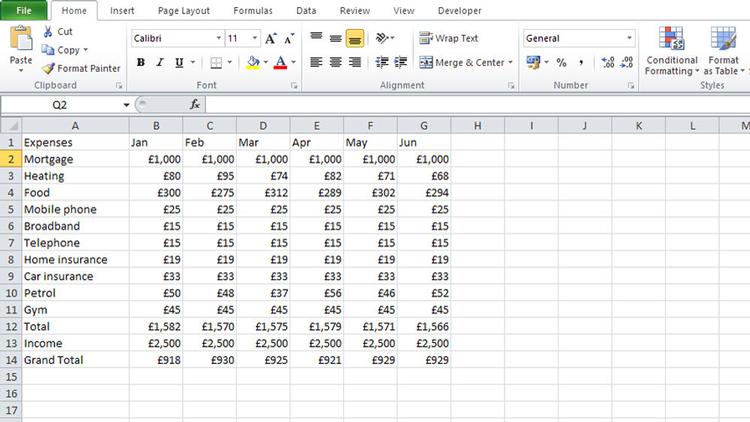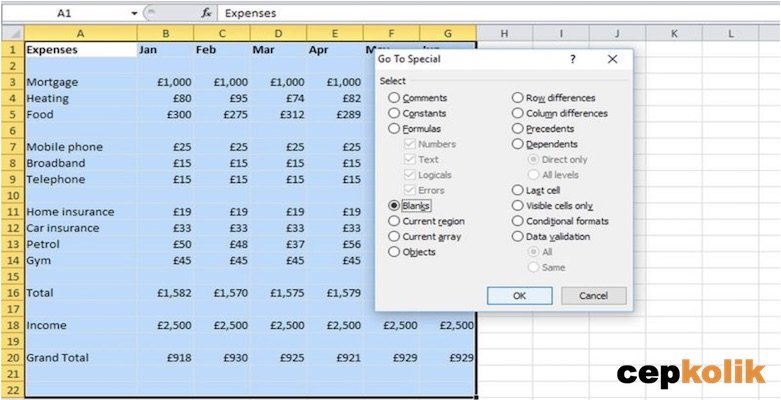
Excel tablonuzda boş satırlar varsa ancak bunları manuel olarak silmek istemiyorsanız bunları kaldırmanın daha hızlı bir yolunu göstereceğiz.
Boş satırları Excel tablodan kaldırmak zaman kazanabilir, ancak bunu otomatik bir yöntem kullanarak yapmak kolaydır. Nasıl yapılacağını size göstereceğiz.
Ayrıca, Excel’i daha kullanışlı ipuçları için kullanma konusundaki kapsamlı kılavuzumuza da göz attığınızdan emin olun.
Önce yedekle
Önemli belgelerin düzenlenmesinde olduğu gibi, başlamadan önce e-tablonuzun bir kopyasını oluşturmalısınız. Boş satırları kaldırmak yıkıcı bir davranıştır ve komutları yanlış girerseniz tutmak istediğiniz bilgileri yanlışlıkla silebilirsiniz.
Boş satırları otomatik olarak kaldırabilir miyim?
Excel’e söylemeniz gereken ilk şey, boş satırları ararken tablonun hangi alanlarını içermesi gerektiğidir. Bunu yapmak için ilgili hücreleri vurgulayarak bir veri aralığı seçin.
Bu tabloda A1 ile G22 arasında seçim yaptık.
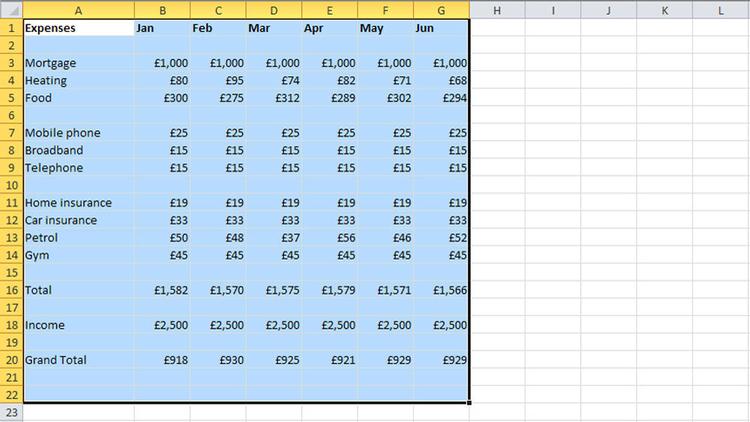
Sonra F5 tuşuna basın ve Go To (Git) başlıklı bir iletişim kutusu görürsünüz.
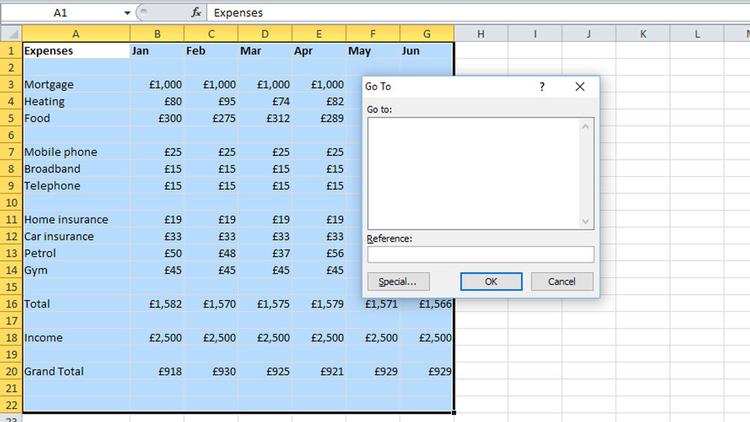
Kutunun alt kısmında özel olarak işaretlenmiş bir düğme bulunur. Bunu tıkladığınızda, seçim yapmanız için çeşitli seçenekler sunulacak. Boş satırlar ararken istediğimiz, Boşluklar (Blanks). Bunu ve daha sonra Tamam’ı tıklayın.
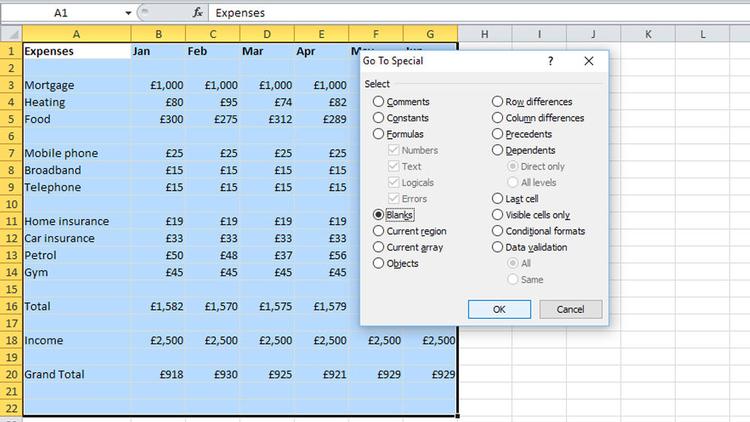
E-tablonuzda, Excel’in bulduğu tüm boş satırların şimdi mavi renkte vurgulanmış olduğunu görmelisiniz. Her şeyin sizin istediğiniz gibi olup olmadığını anlamak için onlara hızlı bir kontrol yapın. Eğer öyleyse onları kaldırabilirsiniz.
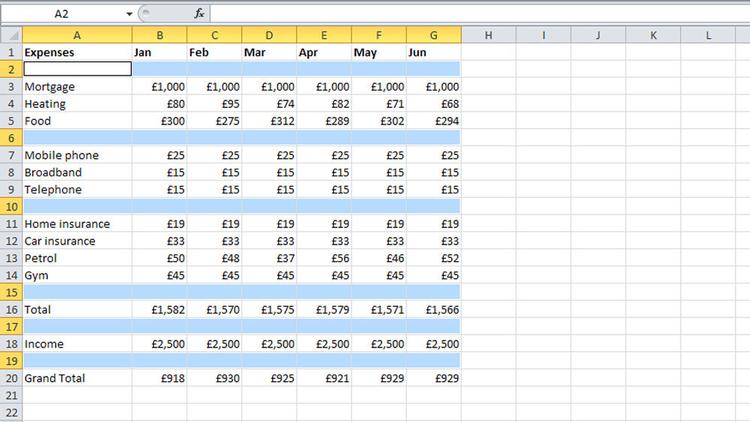
Bunu yapmak için, ekranın üst kısmında Giriş sekmesinin seçili olduğundan emin olmanız gerekir; ardından sağa gidin ve Hücreler bölümünde Sil seçeneğini bulun.
Bunun altındaki oku tıkladığınızda, daha belirgin Sil Satırları yerine Hücreleri Sil‘ni seçmeniz gereken bir açılır menü açılır.
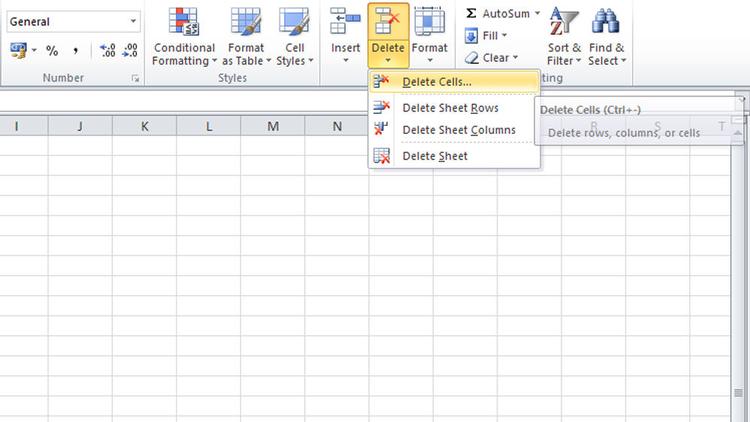
Eksik satırların arkasında bıraktığınız alanı nasıl istediğinizi soran yeni bir açılır pencere görüntülenir. Varsayılan değer, başka türlü özel gereksinimleriniz olmadığı sürece seçilecek olan Shift hücreleridir.

Tamam‘ı tıkladığınızda satırlar artık kaybolacaktır. Mavi vurgulanan alanları yine de görürsünüz, ancak herhangi bir hücreyi tıkladıktan sonra ortadan kaybolacak, yeni, kompakt bir veri tablosu bırakacak ve boş satır olmayacaktır.
İçerik aşağıdaki şekilde görüntülenecektir.